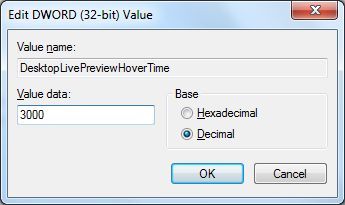Aero Peek הוא תכונה המאפשרת להציג באופן זמני את שולחן העבודה מבלי למזער את כל החלונות הפתוחים. באפשרותך להציג תצוגה מקדימה זמנית של שולחן העבודה על ידי הזזת מצביע העכבר מעל לחצן הצג שולחן העבודה ליד אזור ההודעות בשורת המשימות.

עיכוב העכבר לרחף הוא שנייה אחת. אם זמן זה קצר מדי עבורך, תוכל לדחות זאת בנוסף כדי למנוע תצוגה מקדימה בטעות של שולחן העבודה. ניתן לעשות זאת באמצעות עריכת רישום הנדונה במאמר זה.
הגדל את תצוגת התצוגה המקדימה של Aero Peek Desktop
- הפעל את עורך הרישום (
regedit.exe) - נווט למיקום הבא:
HKEY_CURRENT_USER Software Microsoft Windows CurrentVersion Explorer Advanced
- צור ערך DWORD חדש (32 סיביות) בשם
DesktopLivePreviewHoverTime - לחץ לחיצה כפולה DesktopLivePreviewHoverTime ולחץ נקודה
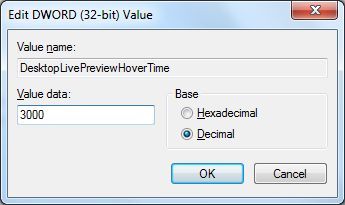
- כדי להגדיל את זמן הפסקת ההשהיה של רחף לשלוש שניות, הקלד 3000 . סוּג 4000 למשך 4 שניות וכן הלאה ...
- צא מעורך הרישום.
- התנתק והתחבר חזרה.
זה מגדיל את זמן העכבר של העכבר עבור תכונת ההצצה בשולחן העבודה.
קָשׁוּר: כיצד להשבית תצוגה מקדימה של תמונות ממוזערות בשורת המשימות ב- Windows 10
ל השבת את התכונה תצוגה מקדימה של Aero Peek Desktop (על העכבר), פתח את הגדרות Windows 10, התאמה אישית, שורת המשימות. השבת את השתמש בהצצה כדי להציג תצוגה מקדימה של שולחן העבודה כאשר אתה מעביר את העכבר ללחצן הצג שולחן עבודה בסוף שורת המשימות הגדרה.

בקשה קטנה אחת: אם אהבתם את הפוסט הזה, אנא שתפו את זה?
נתח 'זעיר' אחד ממך יעזור מאוד ברציפות בצמיחת הבלוג הזה. כמה הצעות נהדרות:- להצמיד אותו!
- שתף אותו לבלוג האהוב עליך + פייסבוק, Reddit
- צייץ את זה!